帮助中心
|
API 认证
Adjust 提供多个 API(应用程序编程接口)终端。您可以使用这些终端来在 Adjust 控制面板之外处理 Adjust 数据。
要开始使用 Adjust 的 API,您需要首先进行认证。认证过程能够保证只有经过授权的用户才能处理您的数据。根据本指南中的说明找到您的 Adjust API 识别码并将其用于 API 调用。
操作前须知
适用条件
- 拥有读者、编辑员、自定义或管理员权限的用户可以使用认证识别码。
请注意:
查找 Adjust API 识别码
开始进行 API 调用前,您首先需要找到 Adjust API 识别码。您可以在 Adjust 控制面板中找到 Adjust API 识别码。
重要提示:
您的 Adjust API 识别码位于个人 档案 中。要找到该信息,请按照下列步骤操作。
- 选择左下角的设置图标 (
 )。
)。 - 选择 账户设置 。这会打开账户设置页面。
- 选择 我的档案 标签页。
- 您的 API 识别码 会显示在 用户详情 中。选择复制按钮 (
 ) 来将识别码复制到您的系统剪贴板。
) 来将识别码复制到您的系统剪贴板。
重置 Adjust API 识别码
您可以随时重置 Adjust API 识别码。重置后,旧的识别码将失效。也就是说,任何通过旧识别码发送的请求都将无效。如果您重置了 Adjust API 识别码,那么就需要在使用时对其进行更新。
- 选择左下角的设置图标 (
 )。
)。 - 选择 账户设置 。这会打开账户设置页面。
- 选择 我的档案 标签页。
- 您的 API 识别码 会显示在 用户详情 中。
- 选择 重置 API 识别码 。此时会出现一个弹窗。
- 在窗口中输入账户密码并选择 重置 来重置您的 API 识别码。窗口关闭,屏幕右上角出现确认信息。
- 选择 API 识别码 旁的复制按钮 (
 ) 来将识别码复制到您的系统剪贴板。
) 来将识别码复制到您的系统剪贴板。
使用您的 Adjust API 识别码来认证 API 调用。
得到 Adjust API 识别码后,您可以用它来认证 API 调用。为此,您需要在发送 API 调用的同时在Authorization请求标头中发送识别码。
Authorization 标头使用如下格式 Authorization: Token token={API_TOKEN}。
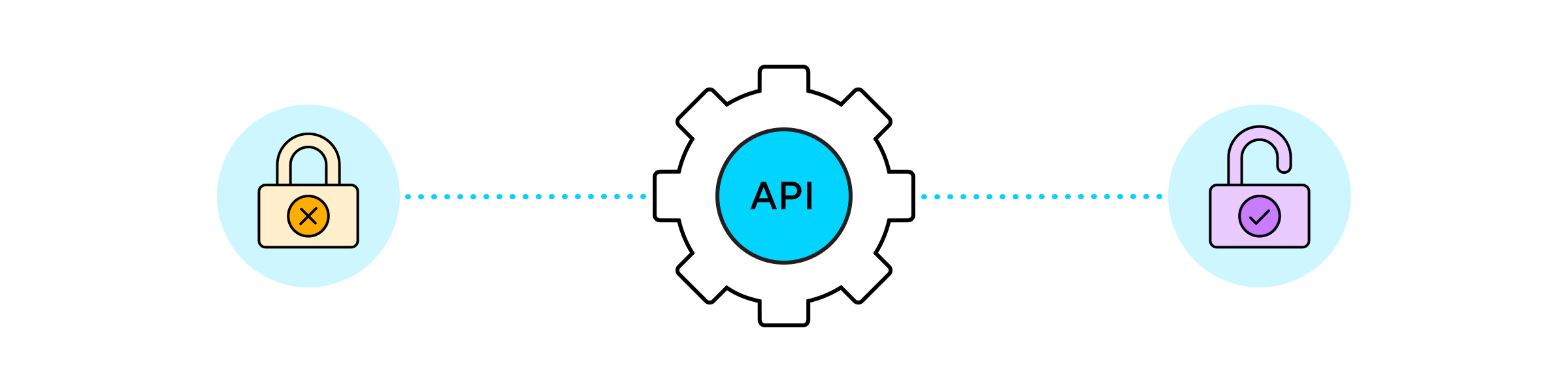
 )。
)。